
Gabriel Brooks
0
5027
345
Automatiziranje vašeg doma proizvodima poput Nest termostata ili Nest Protect detektora dima vrlo je cool, ali zar ne bi bilo lijepo zapravo testirati te automatizacije bez da prvo morate kupiti te uređaje?
Upravo je to situacija u kojoj sam se našao ove godine. Nakon što sam kupio Nest termostat i vidio koliko je cool kontrolirati temperaturu u mom domu na temelju vremenske prognoze (zahvaljujući IFTTT), odlučio sam kupiti i Nest Protect da vidim koje druge stvari mogu automatizirati. Bio sam malo razočaran s nekoliko uređaja ili načina na koje sam mogao automatizirati Protect putem IFTTT-a i razočaran sam što nisam mogao testirati značajke automatizacije s drugim uređajima prije nego što sam kupio Protect.
Pa istina je da ti limenka isprobajte to najprije pomoću aplikacije Nest Home Simulator Chrome [Nema više dostupnih].
Što je Nest Home Simulator?
Istina je da je ovo malo hack. Nest Home Simulator proizvod je namijenjen tvrdog programera koji rade na razvoju proizvoda koji komuniciraju s Nest proizvodima. Programeri to rade pomoću povezivanja s onim što se naziva API (sučelje aplikacijskog programa Što su API-i i kako se otvoreni API-i mijenjaju Internetom što su API-ji i kako se otvoreni API-ji mijenjaju Internet. Jeste li se ikad zapitali kako programi na vašem računalu i web stranicama posjećujete "razgovarati" jedni s drugima?) što Nest proizvodi pružaju način na koji to programeri mogu učiniti “uključiti u” i kontrolirajte ili čitajte Nest proizvode.
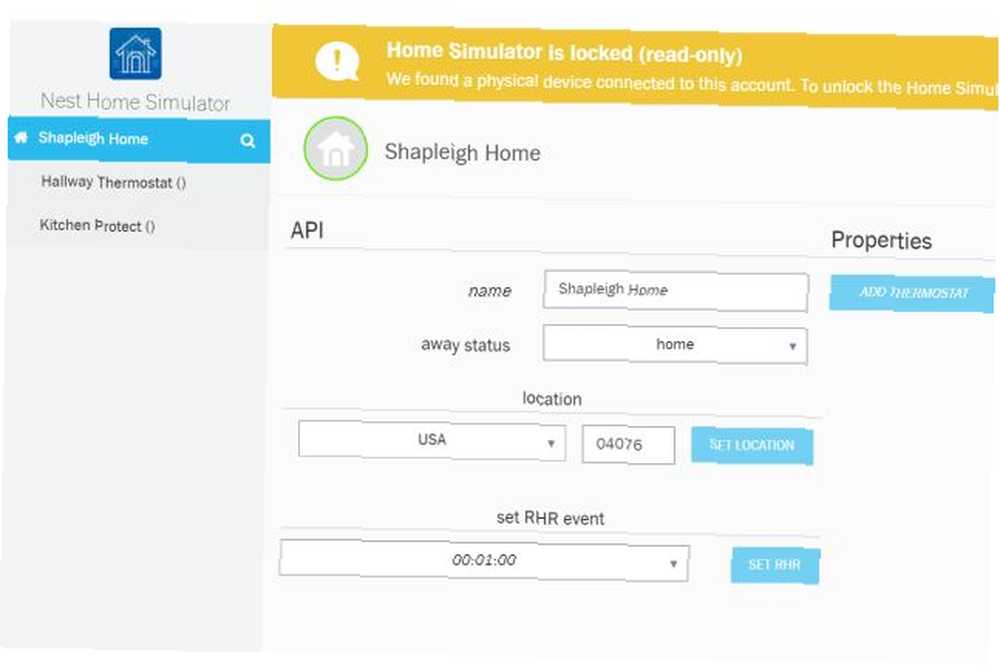
Nest Home Simulator stvarno je cool način za simulaciju tih API-ja “utikači”. Razvojni programeri koriste to za kreiranje i testiranje softvera bez kupovine fizičkih Nest proizvoda ili za testiranje onoga što se dogodi kad se otkriju događaji - poput kućnog požara - bez da zapravo moraju započeti požar u stvarnom životu. Ali ovo također daje vama, potrošaču, alat za testiranje vlastitih IFTTT recepata prije nego što izađete i kupite Nest proizvod.
Prilično cool, zar ne?
Postavljanje svojih virtualnih nest proizvoda
Postavljanje kolekcije virtualnih Nest proizvoda za testiranje prilično je jednostavno, ali postoje neki važni koraci koje morate prvo proći. Najvažnije je da se morate riješiti računa za Nest Developer kako biste se toga riješili “zaključan” poruku koju vidite na prvoj slici u ovom članku.
Ključno je da se morate registrirati za Nest Developer račun s istom adresom e-pošte na kojoj ste se prijavili za Nest Home Simulator. Kada instalirate aplikaciju Nest Home Simulator, vidjet ćete je da se prikazuje kao ikona na popisu instaliranih Chromeovih aplikacija.
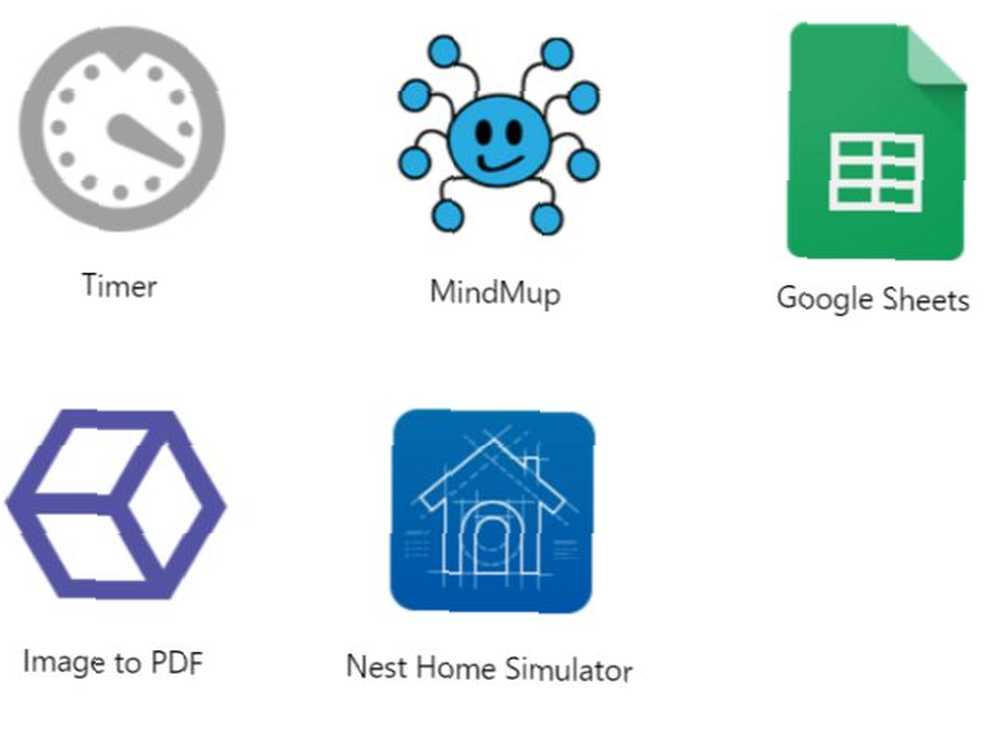
Kad otvorite simulator, vidjet ćete zadanu postavku “struktura” postavite, bez ikakvih uređaja navedenih ispod. S desne strane zaslona, vidjet ćete gdje možete dodati virtualne Nest uređaje na račun.
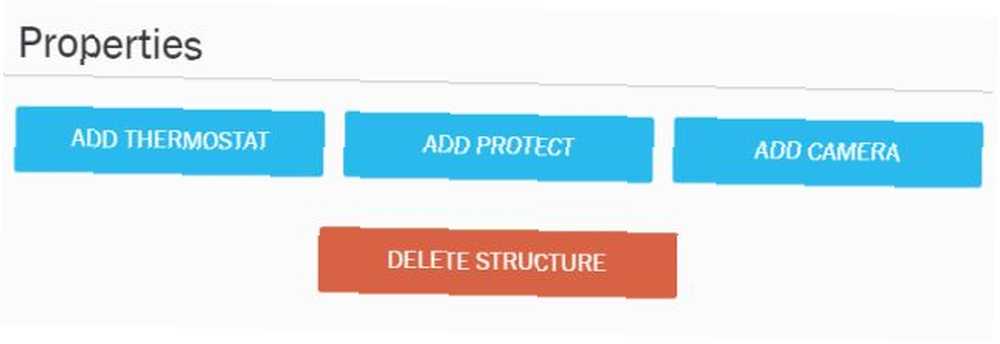
Nakon što dodate uređaj, možete ga preimenovati i dati mu bilo koju oznaku koju želite. Na primjer, ovdje sam dodao virtualni Nest termostat koji sam definirao kao postojećeg u mojoj virtualnoj spavaćoj sobi na katu.
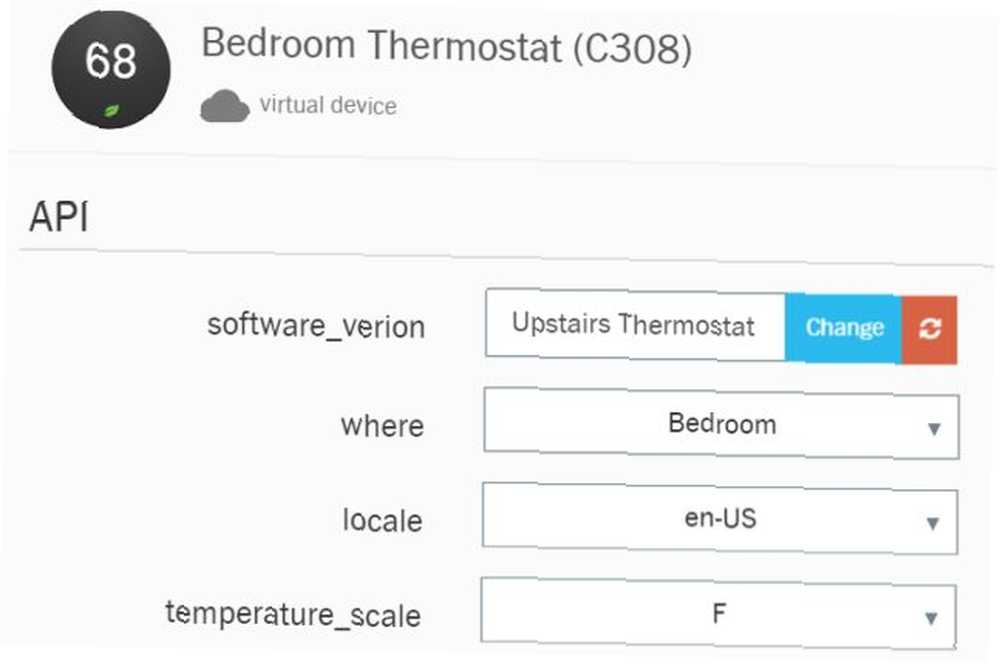
Također sam stvorio virtualni Nest Protect i virtualnu Nest Protector. Kamera me posebno zanimala jer me zanimalo koje su IFTTT automatizacije dostupne za nju (te detalje moći ćete vidjeti u ovom članku).
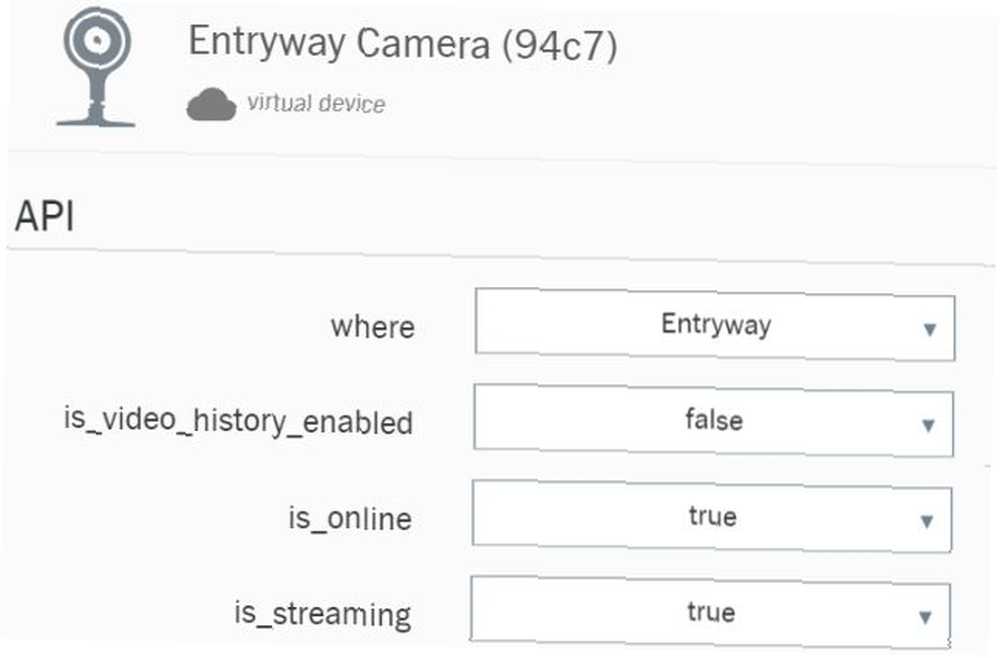
Nakon što dodate sve virtualne Nest uređaje na svoj račun Nest Home Simulator, idite na prijavu na svoj račun Nest.com (opet, koristeći istu adresu e-pošte koju ste koristili prilikom prijave za sve ostalo) i novi Nest virtual hardver bi se trebao pojaviti.
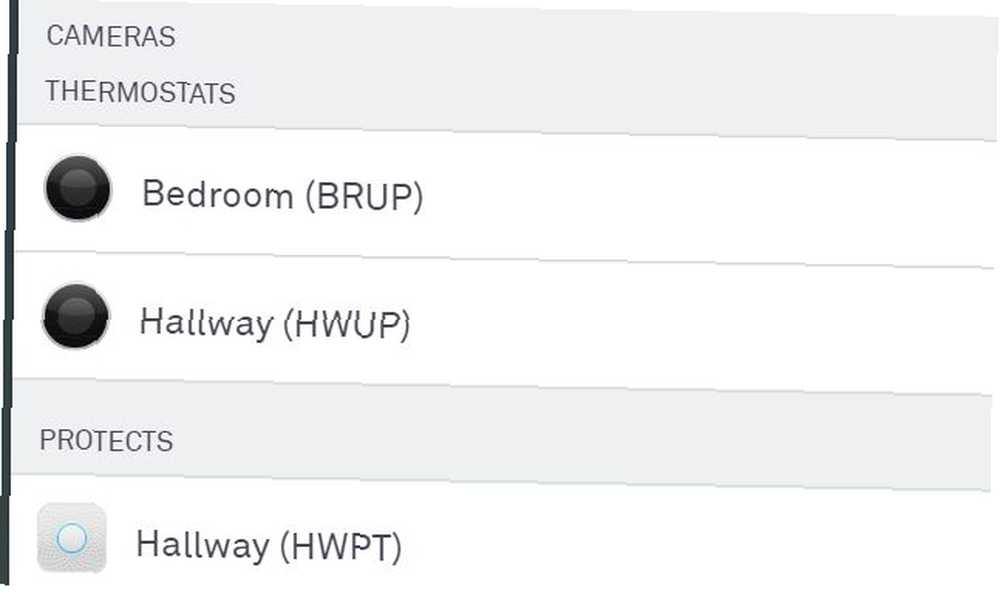
Sada kada se vaši novi virtualni Nest proizvodi prikazuju na vašem službenom Nest računu, spremni ste za početak igranja s IFTTT receptima!
Testiranje IFTTT recepata s virtualnim uređajima
Ako nemate IFTTT račun, prijavite se za njega (i svakako pročitajte vodič za IFTTT Ultimate vodič za IFTTT: Koristite najsnažniji alat na Internetu poput profesionalnog računala The Ultimate IFTTT vodič: Koristite najmoćniji web alat Like a Pro If This then That, također poznat kao IFTTT, je besplatna internetska usluga kako bi vaše aplikacije i uređaji radili zajedno. Niste sigurni kako sastaviti svoj aplet? Slijedite ovaj vodič kako biste ga znali koristiti! )
Zatim potražite Nest kanal i kliknite gumb Spojiti gumb za povezivanje vašeg IFTTT računa s istim Nest računom na kojem ste postavili svoje virtualne uređaje.
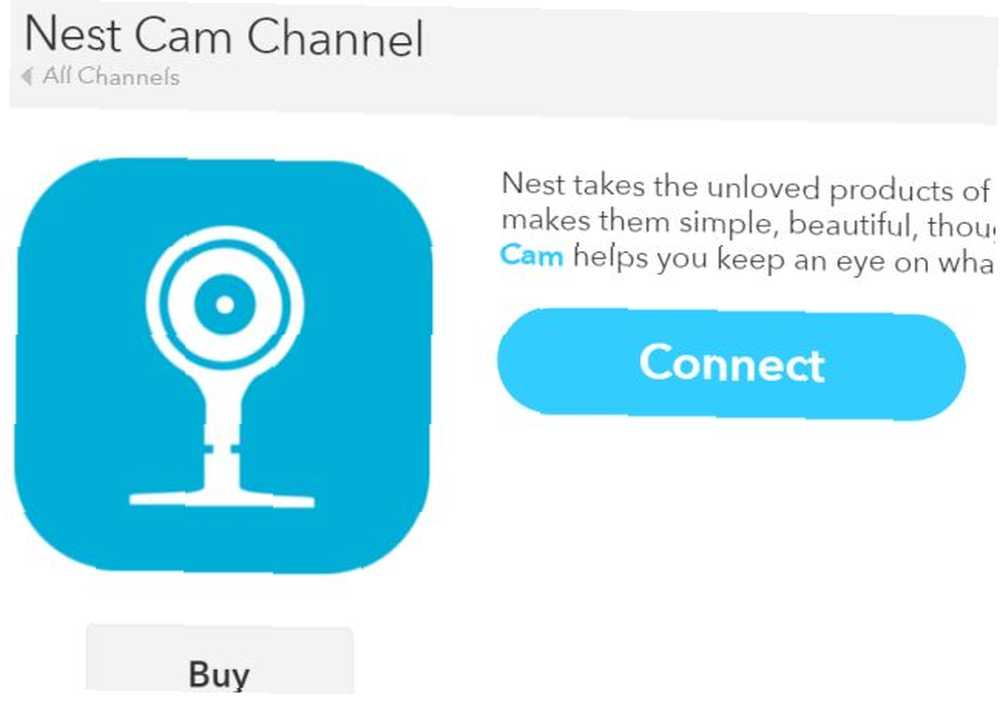
Nakon što je kanal postavljen, možete pronaći Nest uređaje pretraživanjem IFTTT “Gnijezdo” - vidjet ćete sve dostupne proizvode s dostupnim integracijama. Odaberite bilo koji uređaj s kojim se želite igrati.
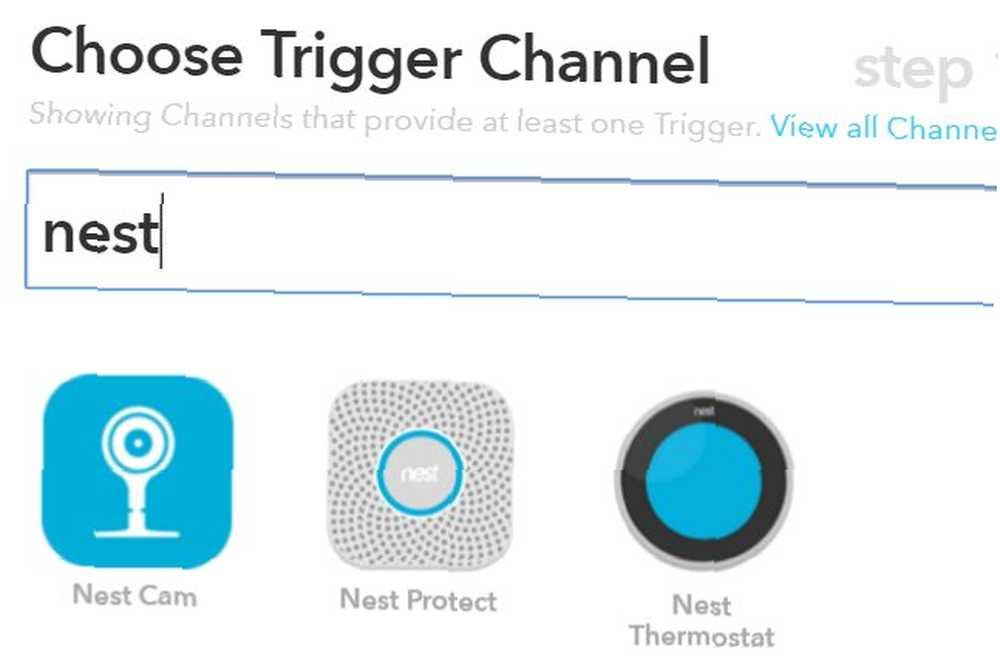
Sada kada su vam dostupni neki virtualni Nest uređaji, IFTTT će ih pronaći i omogućiti vam da koristite dostupne okidače i radnje s drugim pametnim kućnim uređajima.
Primjeri recepata za virtualno gnijezdo
Da bih to vidio u djelo, odlučio sam napisati dva IFTTT recepta koristeći svoje nove virtualne Nest uređaje. U ovom prvom primjeru htio sam dobijem e-poštu svaki put kada se moj virtualni Nest termostat u mojoj virtualnoj spavaćoj sobi popere iznad 94 stupnja F.
Ako ste pravilno postavili svoje virtualne Nest uređaje, trebali biste ih vidjeti kako se prikazuju u padajućem polju polja za pokretanje.
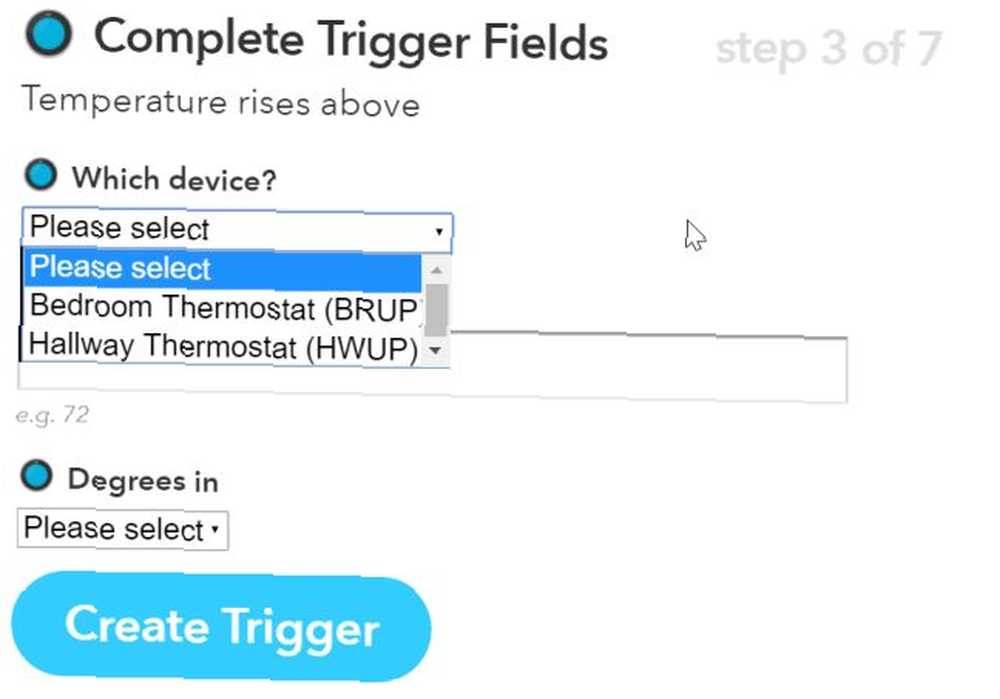
U ovom slučaju, biram termostat Spavaće sobe i postavim prag temperature na 80 stupnjeva F.
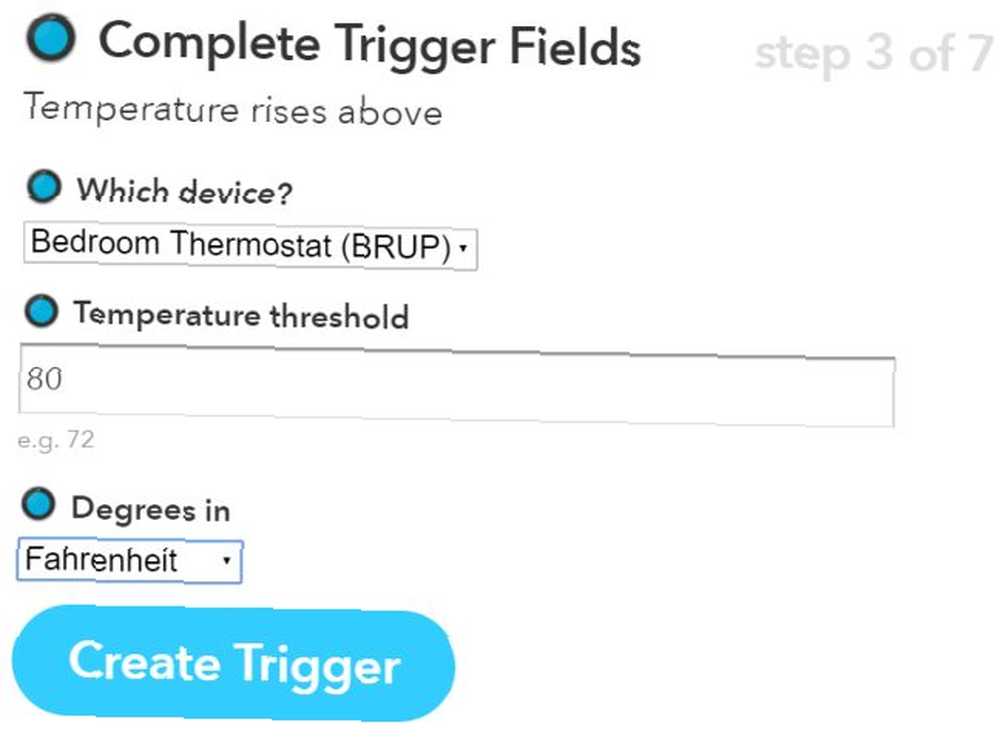
Za radnju sam postavio Gmail okidač za slanje e-pošte koji mi daje do znanja kakva je trenutna temperatura termostata.
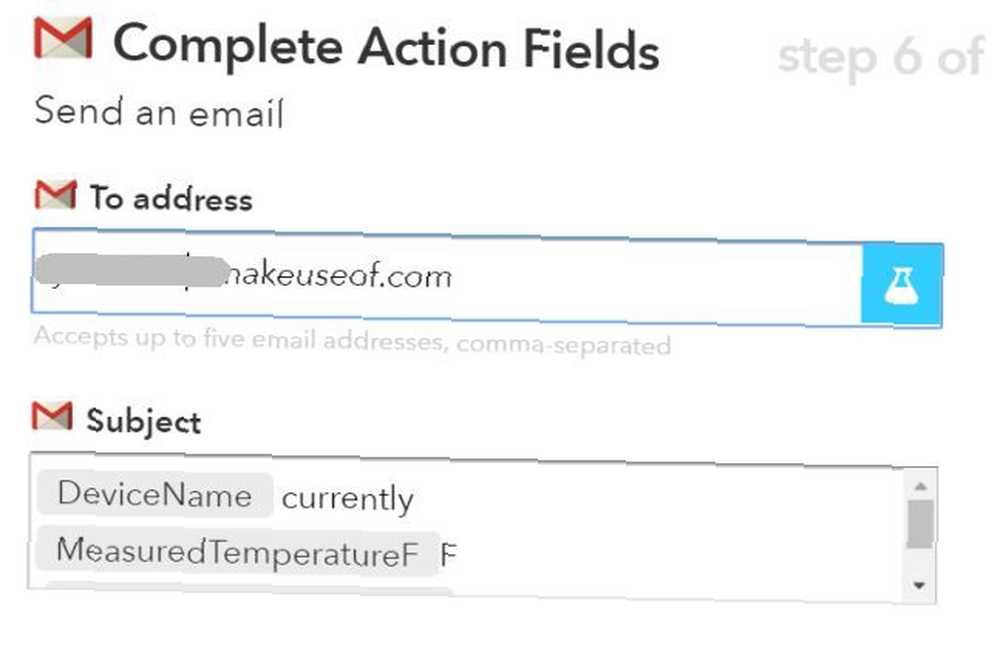
A sada…. Provjeriti djeluje li IFTTT recept s virtualnim Nest uređajem! Vraćajući se Nest Home Simulatoru, možete jednostavno prilagoditi bilo koje virtualno stanje koje želite da posjeduje Nest termostat. U ovom slučaju izbio sam temperaturu virtualne spavaće sobe do 94 stupnja.
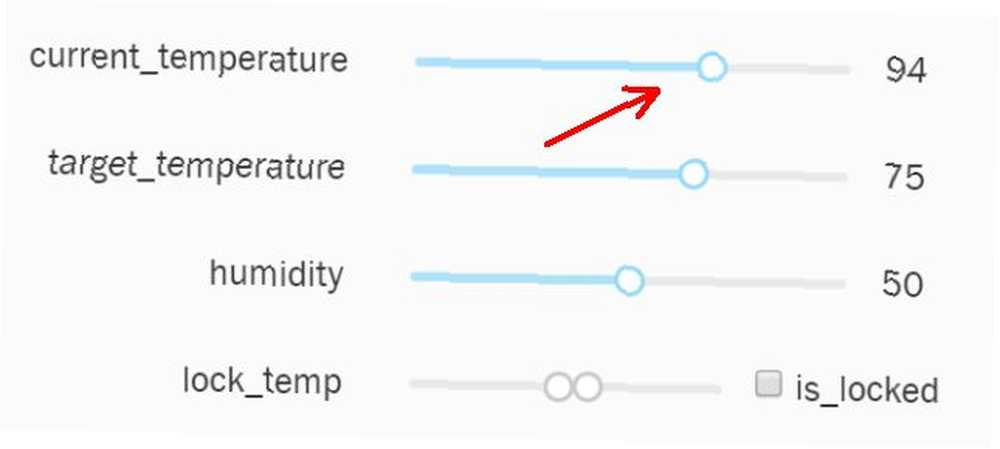
Svakako, nekoliko trenutaka kasnije primio sam poruku e-pošte u primljenu poštu koja mi je dala do znanja da je virtualni termostat Nest pao na 94 stupnja.
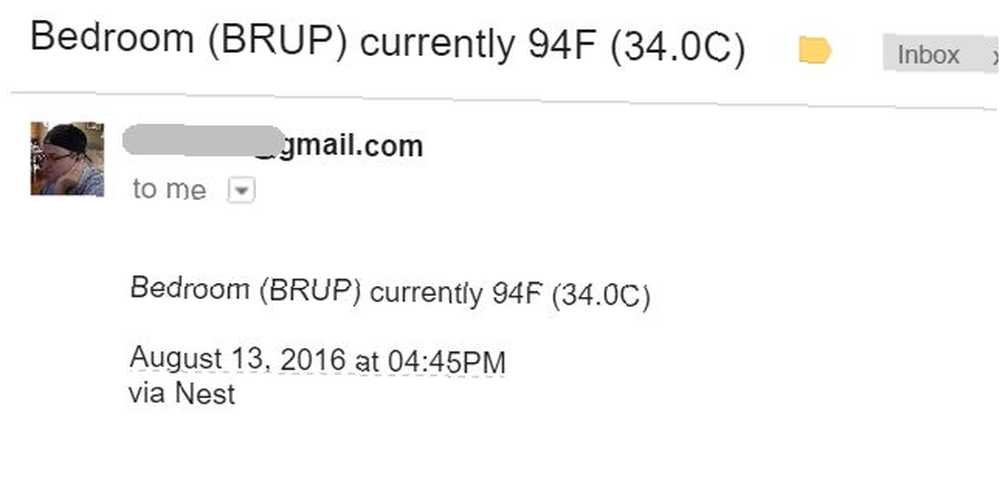
Radi!
U ovom drugom primjeru htio sam vidjeti mogu li napraviti dva virtualna Nest uređaja koji se međusobno kontroliraju. U ovom slučaju, uzmite Kretanje kamere gnijezda postavilo je sobni termostat Nest na cilj od 75 stupnjeva.
U ovom slučaju želio sam testirati okidač pokreta, pa sam kliknuo Novi događaj pokreta.
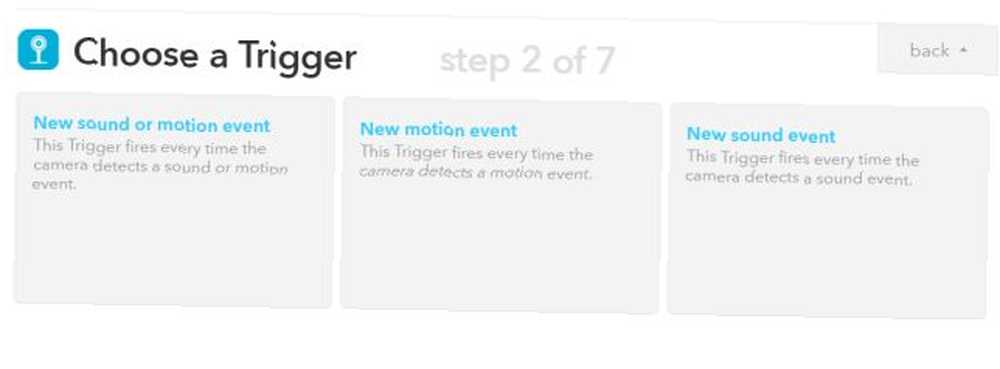
Za IFTTT akciju, odabrao sam svoj virtualni termostat za spavaću sobu i postavio mu temperaturu na 75 stupnjeva.
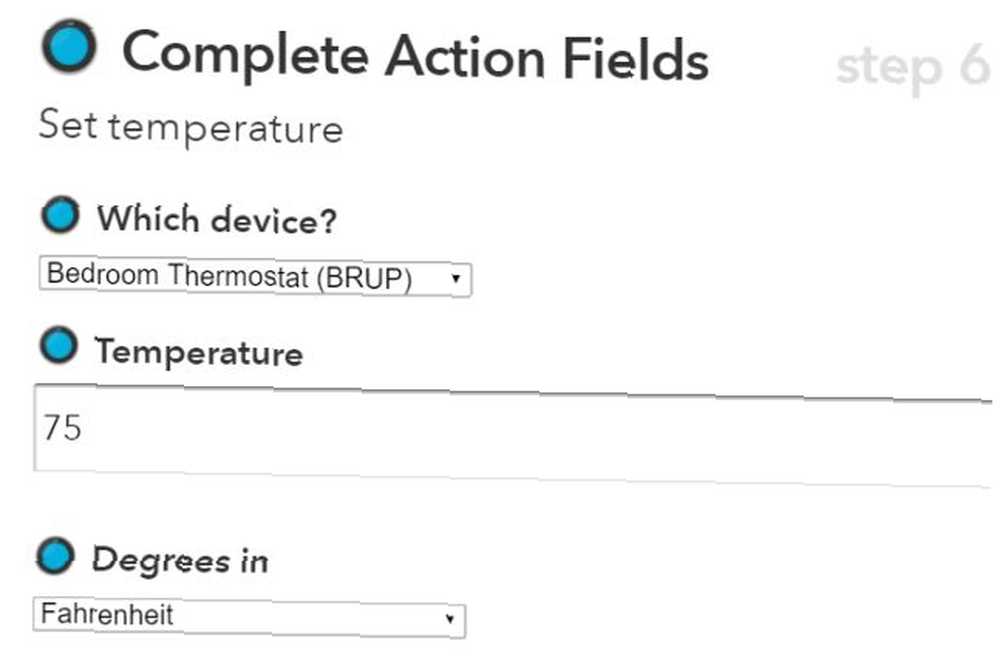
Jednom kada ste postavili recept i spremni za IFTTT, vrijeme je da se vratite na Nest Home Simulator kako biste aktivirali okidač!
Za virtualne Nest kamere postoji gumb na kojem možete generirati događaje otkrivanja pokreta i / ili zvuka.
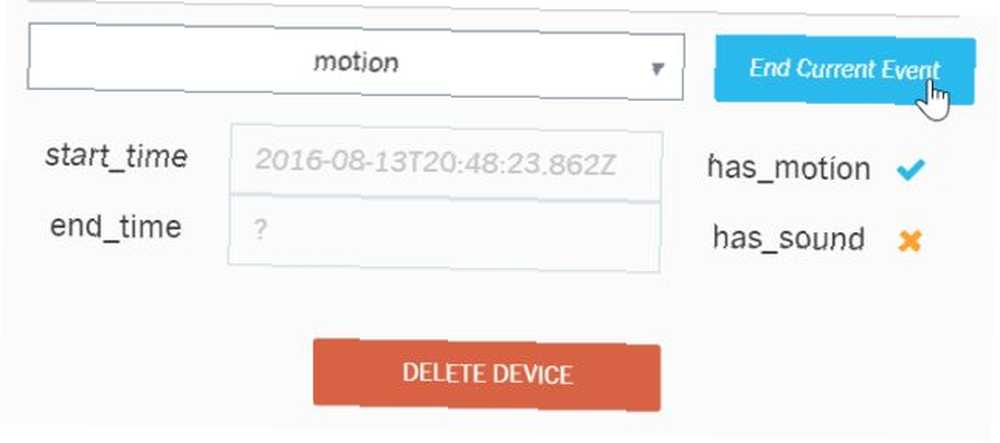
Nakon što je aktivirao virtualnu Nest kameru na “otkriti gibanje”, Pričekao sam nekoliko odjeljaka i provjerio virtualni termostat za spavaću sobu. Sasvim sigurno, IFTTT je automatski postavio ciljanu temperaturu na 75 stupnjeva!
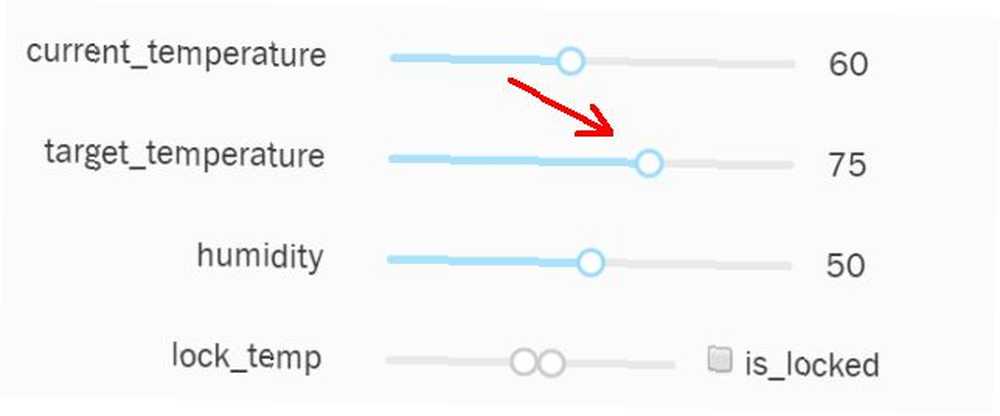
Ovo je samo mali ukus onoga što možete učiniti s Nest Home Simulatorom nakon što postavite sve svoje virtualne uređaje. Možete testirati bilo koji IFTTT okidač i radnju koja vam se sviđa. Također nadilazi IFTTT. Ako ste ljubitelj usluga poput Zapier-a, možete upotrijebiti i svoje virtualne uređaje za pokretanje zaps-a. Stvaranje sjajnih automatizacija za život s više koraka Zaps Stvaranje fenomenalnih automatizacija za život s više koraka Zaps Zapier, najveći pojedinačni konkurent IFTTT-a, objavio je da sada korisnicima nudi mogućnost stvaranja višestrukih akcijskih automatizacija nazvanih višestupanjski zaps. .
Ovakav virtualni uređaj s kojim se možete igrati je izuzetno pogodan i može vam pomoći da izbjegnete trošiti novac na Nest proizvode koji vam zapravo ne mogu biti vrlo korisni. Sada možete otkriti želite li igrati, prije nego što platite!
Jeste li ikada razmišljali o kupnji Nest pametnog kućnog proizvoda, no oklijevali ste jer niste bili sigurni da su dovoljno korisni? Mislite li da bi korištenje Nest Home Simulatora to moglo promijeniti? Dajte mi priliku i javite nam što mislite!











